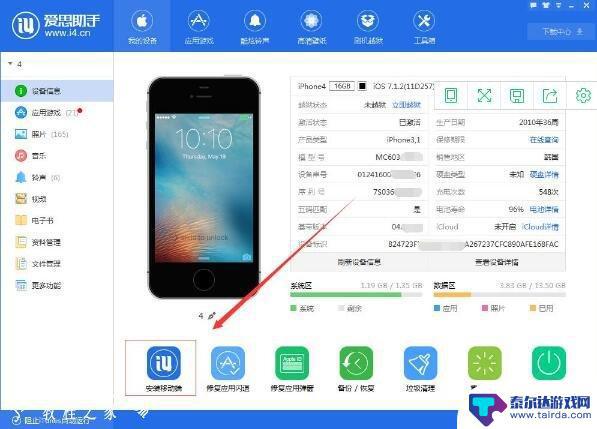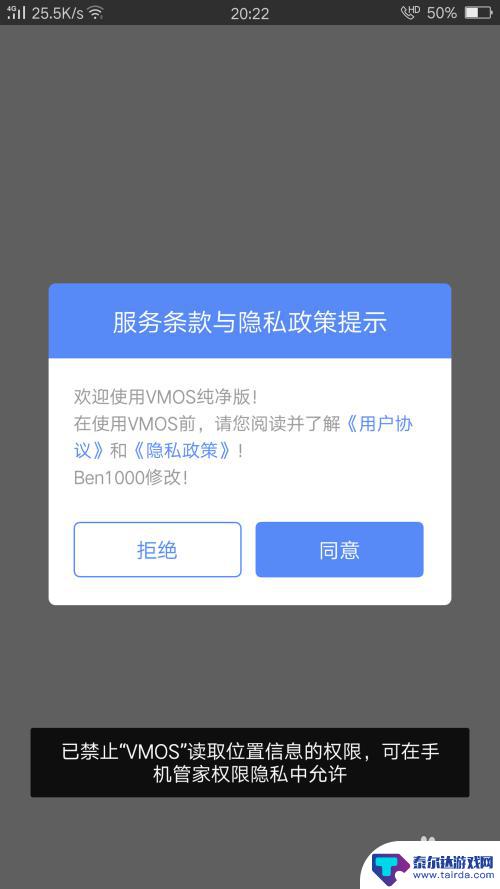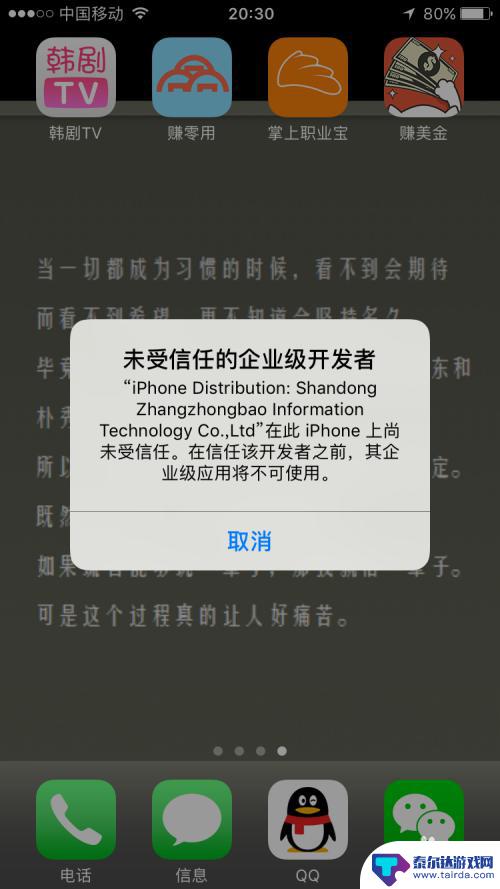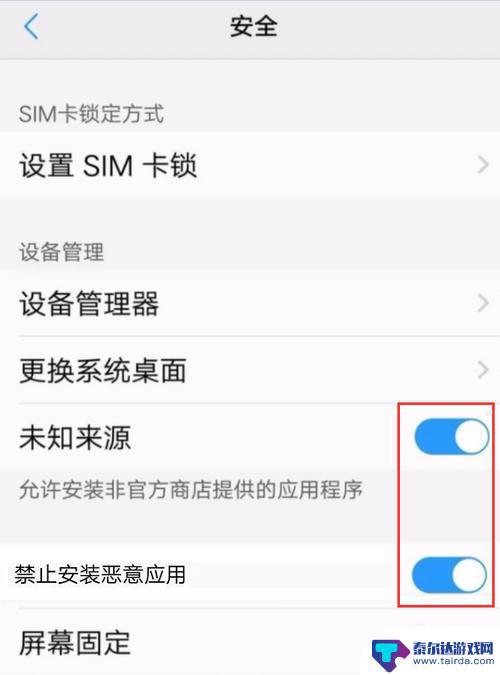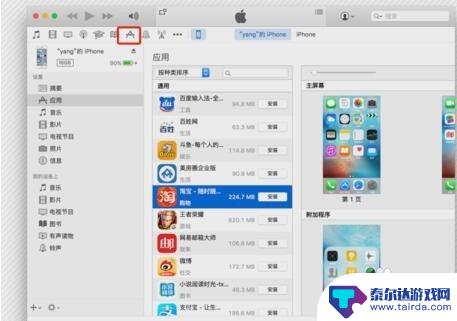如何在苹果手机里安装软件 如何在iPhone上下载和安装软件
在如今的移动互联网时代,iPhone作为一款备受欢迎的智能手机,其应用程序的下载和安装已经成为人们日常生活中不可或缺的一部分,如何在iPhone上下载和安装软件呢?简单来说用户只需打开App Store应用商店,搜索所需的软件名称,点击下载按钮即可。用户还可以通过iTunes在电脑上下载软件,然后通过数据线将软件传输至iPhone中安装。iPhone的软件安装十分方便快捷,让用户可以随时随地享受到各种应用程序带来的便利和乐趣。
如何在iPhone上下载和安装软件
步骤如下:
1.打开苹果手机,进入主页面。找到APP STORE图标,点击进入,然后点击右下角的搜索,进入搜索页面。
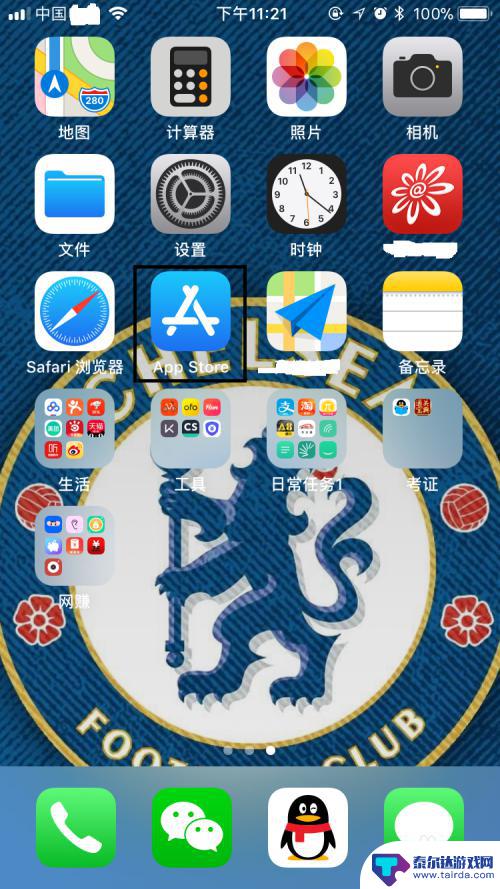
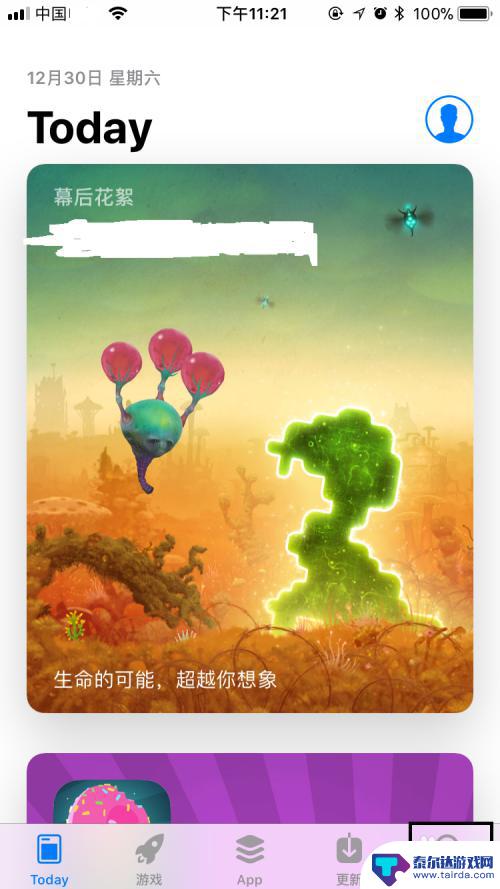
2.在上方的搜索栏里输入自己想要安装的软件名称,点击搜索,然后点击获取。
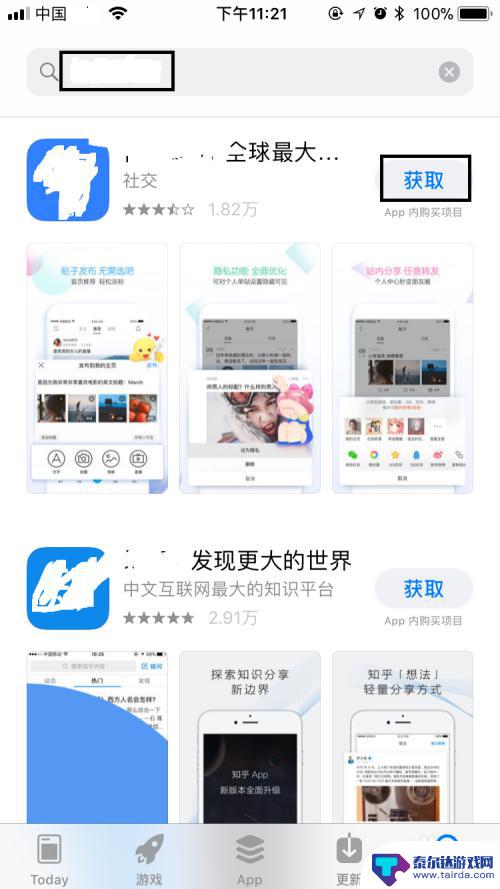
3.如果没有登录APPLE ID,则在弹出的对话框里。使用现有的APPLE ID登录,然后在弹出的对话框里面输入账号和密码,点击好。
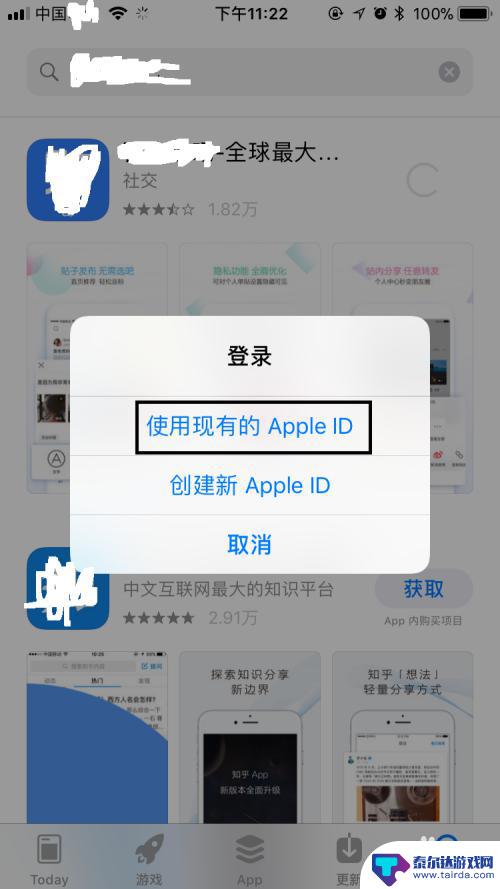
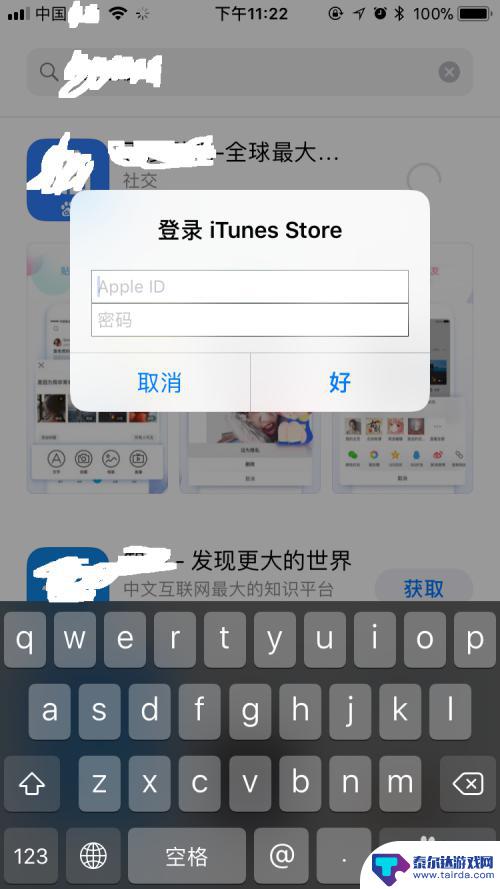
4.点击好后,弹出的对话框需要验证APPLE ID,点击设置,进入设置页面,点击登录,再次输入账号和密码,稍等一会儿,软件就自动下载安装完成了,是不是很简单呢?
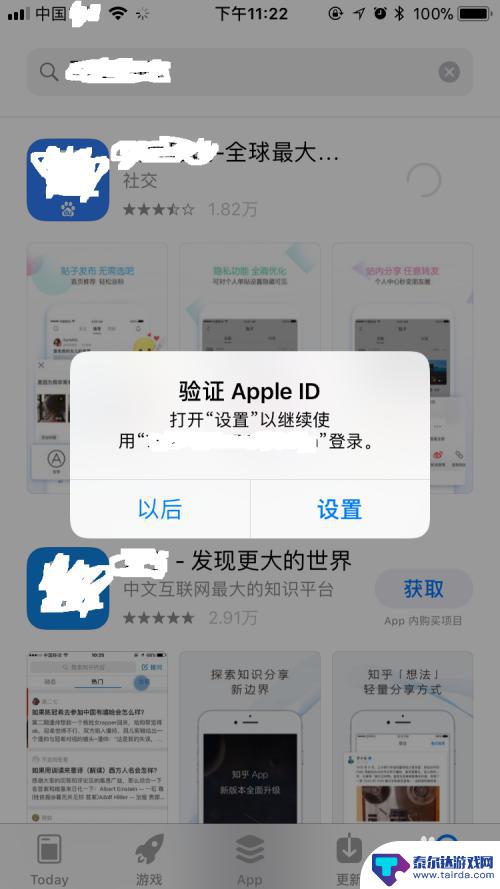
5.回到主页面,可以看到想要安装的软件已经自动安装完成了。
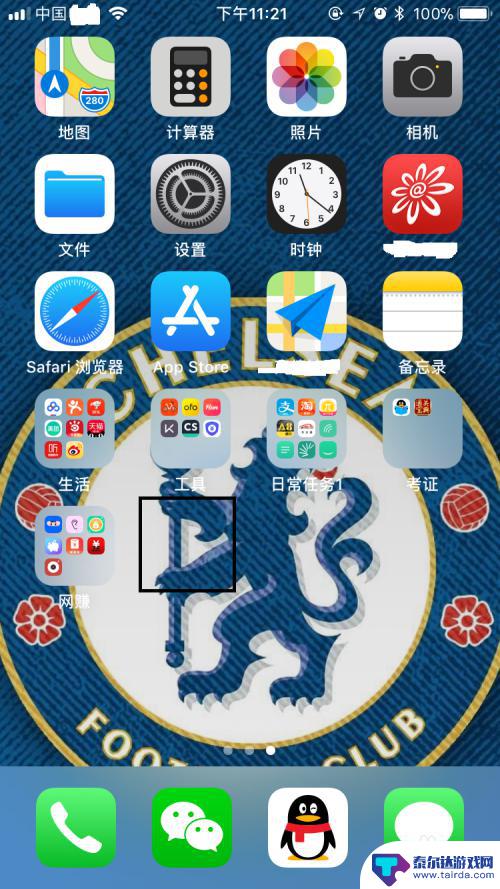
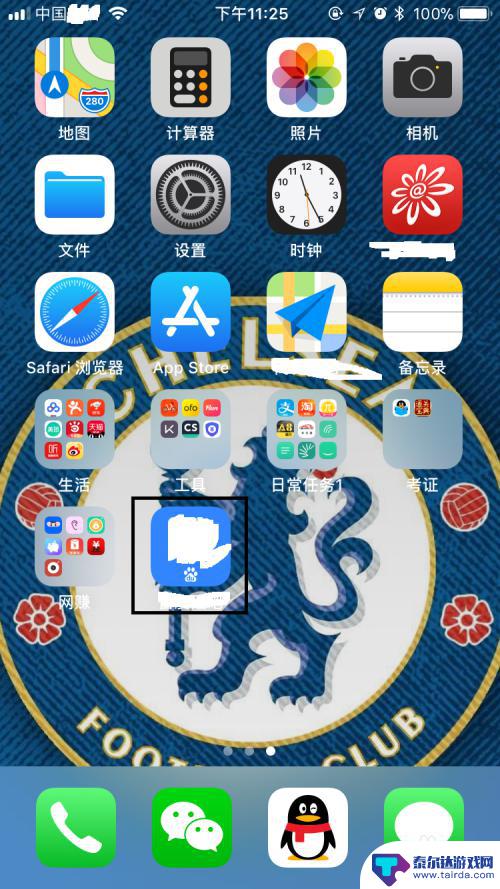
6.最后,如果大家觉得小编打字辛苦,而您又有一些收获的话,希望大家能在下面投个票,点个赞,谢谢大家。

以上就是在苹果手机里安装软件的全部内容,如果遇到这种情况,可以根据以上操作进行解决,非常简单快速。
相关教程
-
ios手机怎么下载爱思助手 如何在iPhone上安装爱思助手
想要在iPhone上下载吗?是一款功能强大的手机助手软件,可以帮助用户管理手机文件、备份数据、安装应用等,在iOS系统上安装非常简单,只需在App Store中搜索并下载安装即...
-
iphone怎么直接安装apk文件 iOS如何安装APK软件步骤
iphone怎么直接安装apk文件,如今,iPhone作为一款备受瞩目的智能手机,其系统的封闭性一直是人们热议的话题,与安卓系统不同,iOS系统并不支持直接安装APK文件,这使...
-
苹果手机怎么安装不受信任软件 如何在iPhone上下载未受信任的应用程序
在iPhone手机上安装不受信任的软件可能会引起一些安全风险,因此苹果公司对于未经过App Store审核的应用程序采取了严格的限制,但是有时候我们可能需要安装一些未受信任的应...
-
如何安装高危软件一加 一加12如何安装高危软件
一加12是一款功能强大的智能手机,但有些用户可能希望在设备上安装一些高危软件,以获取更多功能或进行一些特殊操作,安装高危软件可能会带来一些风险,如信息泄露、系统崩溃等问题,因此...
-
.ipa怎么安装苹果手机 iPhone如何通过Cydia Impactor安装ipa文件
ipa怎么安装苹果手机,随着手机应用的不断更新,我们常常需要安装新的IPA文件来支持新的功能或修复错误,如果你正在使用苹果手机,那么安装IPA文件的方法也并不复杂。其中通过Cy...
-
汽车手机导航如何安装软件 车载导航软件安装方法
随着科技的不断发展,汽车手机导航已经成为人们出行的必备工具,安装软件是使用汽车手机导航的前提,而车载导航软件的安装方法也是我们需要了解的重要内容。在安装软件之前,我们需要先了解...
-
怎么打开隐藏手机游戏功能 realme真我V13隐藏应用的步骤
在现如今的智能手机市场中,游戏已经成为了人们生活中不可或缺的一部分,而对于一些手机用户来说,隐藏手机游戏功能可以给他们带来更多的乐趣和隐私保护。realme真我V13作为一款备...
-
苹果手机投屏问题 苹果手机投屏电脑方法
近年来随着数字化技术的飞速发展,人们对于电子设备的需求也越来越高,苹果手机作为一款备受欢迎的智能手机品牌,其投屏功能备受用户关注。不少用户在使用苹果手机投屏至电脑时遇到了一些问...
-
手机分屏应用顺序怎么调整 华为手机智慧多窗怎样改变应用顺序
在当今移动互联网时代,手机分屏应用已经成为我们日常生活中必不可少的功能之一,而华为手机的智慧多窗功能更是为用户提供了更加便利的操作体验。随着应用数量的增加,如何调整应用的顺序成...
-
手机录像怎么压缩 怎样压缩手机录制的大视频
现随着手机摄像功能的不断强大,我们可以轻松地用手机录制高清视频,这也带来了一个问题:手机录制的大视频文件占用空间过大,给我们的手机存储带来了压力。为了解决这个问题,我们需要学会...